【2025年最新】Spotifyの曲をアラーム・目覚ましに設定する方法「iPhone・Android」
デフォルトで目覚ましの音ではなく、Spotifyの好きな曲をアラーム音にして気持ちよく目覚めたいという方も多いでしょう。ですがDRM保護が付いているので、Spotify音楽をアラーム音に設定できません。
スマホの機種によってはSpotify音楽ファイルをアラーム音にする方法も違います。そこで今回は、iPhoneやAndroidどちらでも利用可能なSpotify音楽をアラーム音に設定する方法をご紹介します。加えて、Spotifyの曲をアラーム音に設定できない場合の解決策も解明します。
Spotifyの曲をアラーム・目覚ましに設定するには
iPhoneやAndroidでSpotifyの音楽をアラーム音に設定するには、通常サードパーティ製のアラームアプリを使用する必要があります。OS端末によって、アラーム音の変え方も異なります。
| デバイス | Android | iPhone |
| 設定方法 |
Android ユーザーの場合、Google Clockを使えば、Spotifyの曲を簡単にアラーム音として設定でき、手軽で効率的です。
iPhoneの場合では、Spotifyの曲を直接アラーム音として設定できる公式アプリは存在しません。これは、iOSの標準目覚ましアプリがサードパーティ製の音楽サービスをサポートしていないことや、Spotifyの音楽がDRM保護されていることが原因です。そのため、Spotifyの曲をダウンロードしても非Spotify環境では直接利用できませんが、サードパーティツールを活用することで部分的に解決できる場合があります。
それでは、Spotifyの曲をiPhoneやAndroidの目覚ましアラーム音に設定する方法について解説します。
方法一、Spotify音楽をMP3に変換してアラームにする「iPhone&Android通用」
「TuneFab Spotify音楽変換」を使ってお気に入りのSpotifyの曲を簡単にフォーマットし、AndroidやiPhoneのアラーム・目覚まし音に設定する方法をご紹介します。
「TuneFab Spotify音楽変換」を使えば、DRM保護されるOGGファイルではなく、アラーム音にしたいSpotifyの曲をMP3などの汎用形式として保存可能です。それ以外、Spotifyの曲やプレイリストを一括でダウンロード保存して、DRM保護も解除済んだので、iPhoneやAndroidの端末に転送して、アラーム音に設定できます。お気に入りのSpotifyプレイリストを高音質で永久保存することもできます。また、ダウンロードした音楽ファイルは高度なカスタマイズに対応しますので、ファイル名や保存先などのいろんな設定を自由に変更できます。
この方法は、高品質の再生体験を維持しながら、Spotifyのアラーム音を個人用にカスタマイズするための柔軟な解決策を提供します。
TuneFab Spotify音楽変換の優れる特徴:
- Spotifyウェブプレーヤー内蔵:Spotifyアプリをインストールせずに楽曲の検索や再生、変換が可能。
- 多彩な出力形式に対応:Spotifyの楽曲をMP3/M4A/FLAC/WAV/AIFF/ALACなど様々な音声形式に変換。
- 最大35倍速で変換可能:高速処理で複数曲を短時間で変換、作業効率が大幅に向上。
- 高音質のまま変換:変換後もオリジナルの音質を保持し、最大320kbpsの高品質で楽曲を保存可能。
- ID3タグ情報の保持:曲名・アーティスト情報もばっちり保存、音楽ライブラリがもっと使いやすく!
- Androidやオンライン版も対応:スマホやブラウザからも使え、どこでもSpotifyの音楽を変換できる!
「TuneFab Spotify Pro」の利用をおすすめします。このAndroid専用のSpotify MP3変換アプリは、PC版ソフトの高性能をそのまま引き継いて、スマホで手軽に使えるよう最適化されております。
TuneFabを使ってSpotifyの曲をMP3に変換する手順または変換後の音楽をスマホに転送して目覚ましにする手順は以下のようになります。ソフトの操作流れは複雑ではありませんので、僅か数ステップで完成できますので、是非試してみてください!
手順1:TuneFab Spotify音楽変換でSpotify音楽をMP3に変換する
ステップ1.TuneFab Spotify音楽変換を起動
「TuneFab Spotify音楽変換」を起動し、Spotifyウェブプレーヤーを選択します。そしてSpotifyアカウントでログインしてください。

ステップ2. アラーム音にしたいSpotifyの曲を追加
MP3に保存してスマホの目覚ましに設定したいSpotifyの曲やプレイリストのカバーを右側の変換リストにドラッグするか、曲やプレイリストのカバーにカーソルを合わせて、その横に表示される「変換リストに追加」ボタンをクリックします。
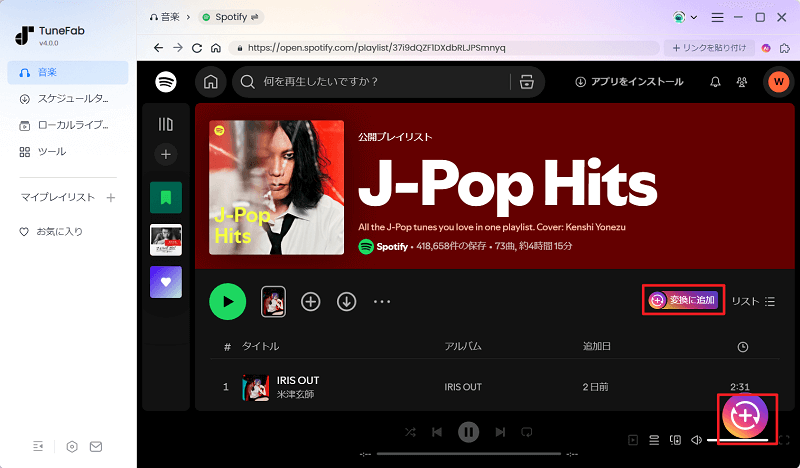
ステップ3. 出力形式をMP3に設定
画面の右上のドロップメニュー「すべてのファイルを変換」を開き、リスト全体の出力形式を自由に指定することができます。また、リストで各曲の出力形式を別々に指定することもできます。
ホーム画面の左下にある出力先フォルダボタンをタップして、Spotify音楽の出力先フォルダを変更することもできます。
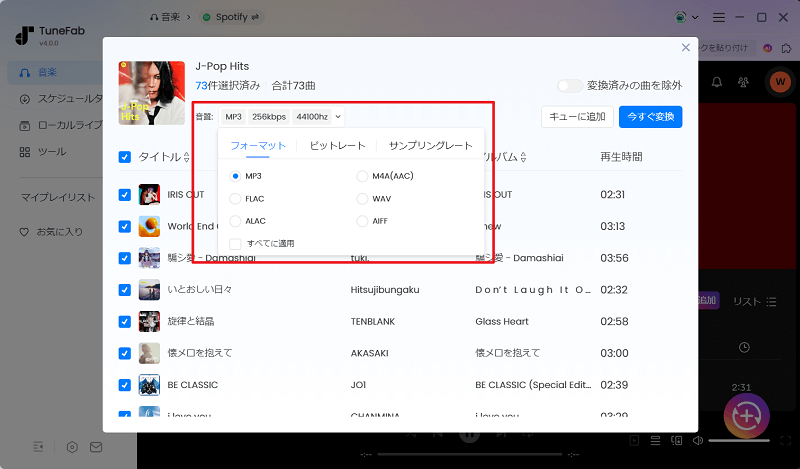
ステップ4. Spotifyの音楽をMP3に変換
全ての設定が完了した後、「すべて変換」ボタンをクリックすると、変換が始まります。変換後、「変換完了」の画面で変換履歴を確認できます。
曲を変換したくない場合は、「ストップ」をクリックし、もう一度「変換」をクリックすると、曲は再び変換を始めます。
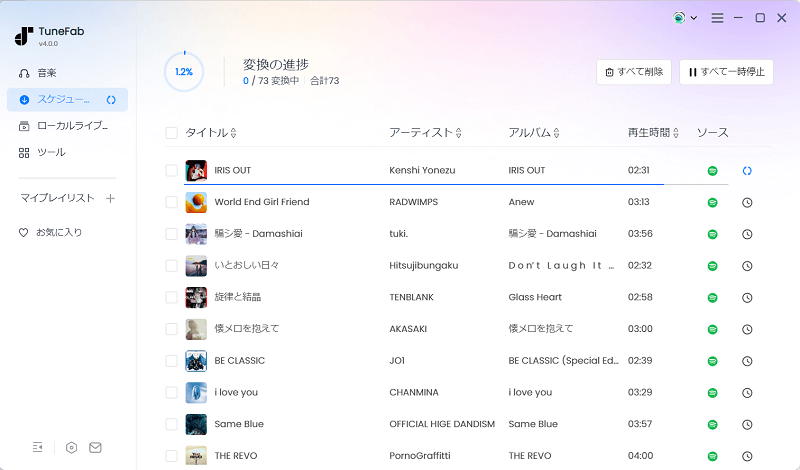
前述の通り、「TuneFab Spotify音楽変換」はわずか数ステップでSpotifyの曲をDRMフリーのMP3ファイルに変換し、AndroidやiPhoneのアラームに設定します。さらに、Spotify曲をSDカードに保存したり、MP3プレーヤーや車で再生したり、CDに焼いたりすることも可能です。更に、ウォークマンに入れることで、歩きながら快適に楽しめることもできます。興味がある方々は、是非ともソフトをダウンロードして試してみてください!
手順2:変換されたSpotify曲をiPhoneとAndroidスマホのアラーム音に設定する
あとは、変換したSpotifyの音楽をスマホに転送し、目覚まし音に設定するだけです。その前に、以下の関連記事を参考にして、iPhoneやAndroid端末へ正しい手順で楽曲を移しておきましょう。
転送後、以下の手順に従えば簡単にスマホのアラーム音を変えられます。
iPhone端末の場合:
ステップ1. PCに保存されたSpotifyの曲をiPhoneに入れます。
ステップ2. iPhoneで時計アプリを開いて、「アラーム」>「+」をタップします。
ステップ3. 「サウンド」をタップして、先に入れたSpotifyの曲を選択すれば、アラーム音に設定できます。
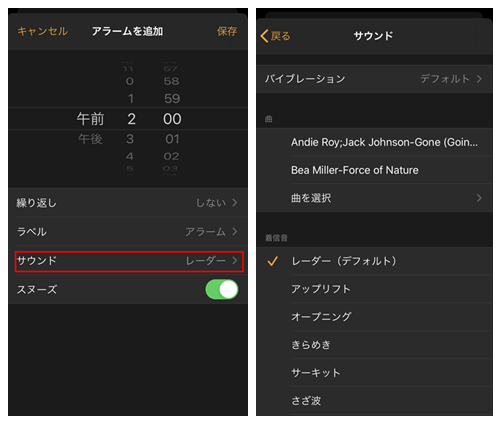
Android端末の場合:
ステップ1. PCに保存されたSpotifyの曲をAndroid端末に入れます。
ステップ2. スマホで時計アプリを開いて、「設置」を開きます。
ステップ3. 「アラーム音」をクリックし、Spotifyの曲を選択して目覚ましに設定します。
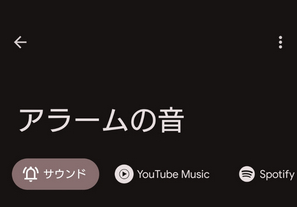
ビデオチュートリアル:Spotifyの曲をアラームに設定する方法
方法二、Spotify音楽をアラームにする方法「Android端末だけ」
次は、Androidにのみ対応したアラーム音の設定方法についてのご説明です。
TuneFab Spotify ProでSpotify音楽をダウンロードしてアラームにする
Androidユーザーには、さらに簡単なアラーム設定方法があります。それは、「TuneFab Spotify Pro」を使ってスマホにSpotifyの曲をローカルに保存し、アラームとして設定する方法です。PCを使う必要がなく、スマホで一度に完了できるので非常に便利です。
「TuneFab Spotify Pro」の大きな特徴は、Spotifyの曲を高速でMP3などの形式に変換できることです。また、どのSpotifyプランを利用していても、DRM制限が解除された音楽ファイルとして曲をダウンロードできるので、アラームや着信音に設定したり、普段のオフラインで聴きたいときに利用したりするのに便利です。最高320kbpsの音質で保存できるため、音楽を楽しむ体験も損なうことはありません。
ソフトは14日間の無料試用版が提供されているので、ぜひお試しください。
TuneFab Spotify Proの優れる性能と特徴:
- 無料ユーザーでもオフライン再生OK:Spotify無料プランでもMP3に変換してオフライン再生が可能。
- 多形式・高音質で保存可能:MP3やFLACなど多形式に対応し、最大320kbpsで高音質保存。
- ID3タグを自動で保持:曲名やアーティスト情報などのタグをそのまま保存できる
- Spotify内蔵プレーヤー搭載:Spotifyアプリ不要で、アプリ内から楽曲検索・変換が可能。
- 直感的な操作で使いやすい:初心者でも迷わず使えるシンプルで分かりやすい設計。
- スマホ上で直接変換・再生:PC不要!Android端末だけで変換から再生まで完結。
 無料ダウンロード
無料ダウンロード
「TuneFab Spotify Pro」でアラーム音にしたいSpotifyの音楽をMP3に変換する手順:
ステップ1、ソフトを開き、Spotifyアカウントにログインした後、ソフト内蔵のSpotifyウェブプレイヤーに直接アクセスします。
ステップ2、画面右下の「プロフィール」をクリックし、「ダウンロード設定」を開きます。ここで曲の出力フォーマット、サンプルレート、ビットレートを設定します。MP3形式に設定することをお勧めします。
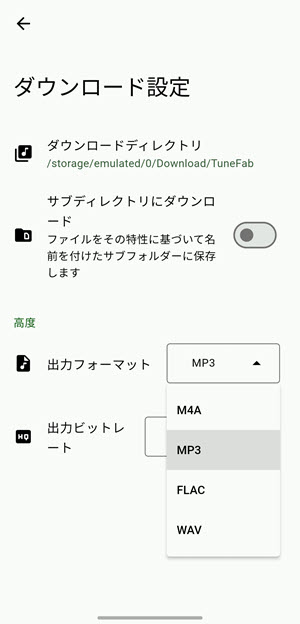
ステップ3、アラームとして設定したい曲を開き、画面右側のダウンロードボタンをクリックし、必要なオーディオソースを選択すると、曲が自動的にダウンロードされます。
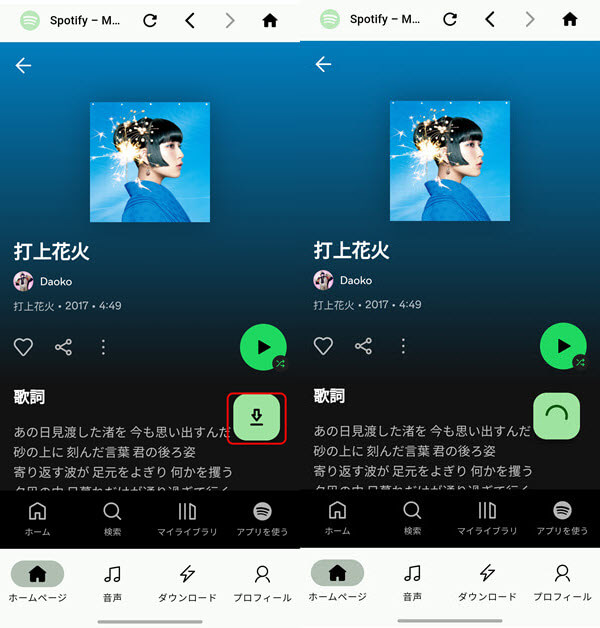
プレイリスト内の曲をダウンロードしたい場合、プレイリストで右側のダウンロードボタンをタップし、必要な曲を選んでから「ダウンロード」を選択します。その後、オーディオソースを選択すると、曲のダウンロードが開始されます。
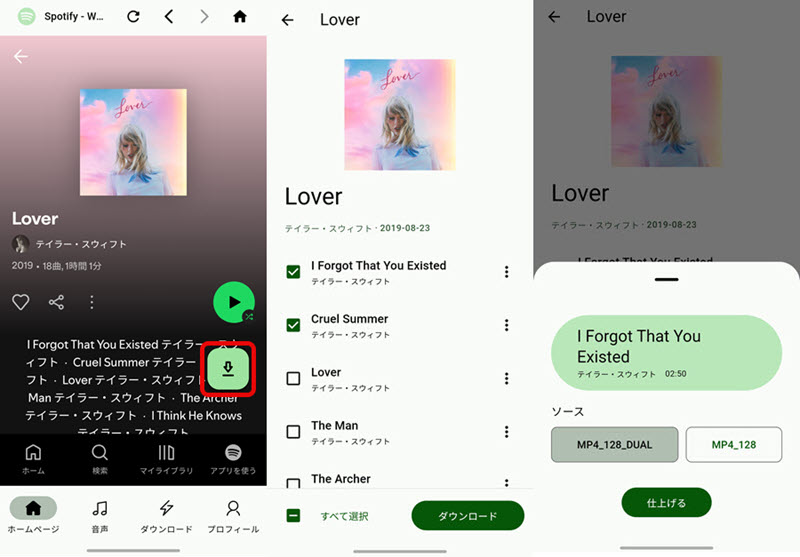
ステップ4、ダウンロード中は、「︙」をクリックすることでいつでもダウンロードを一時停止できます。ダウンロードが完了したら、「既成」タブでダウンロード済みの曲を確認できます。
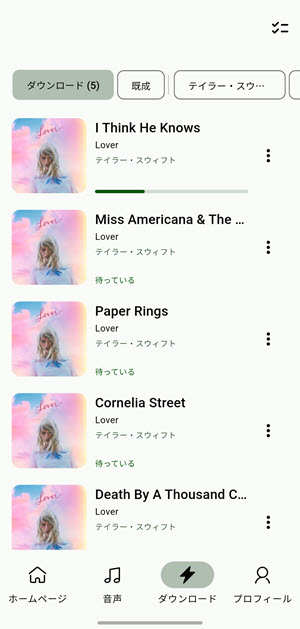
ステップ5、最後に、Androidスマホの「設定」→「アプリ」→「マイファイル」で、保存された曲のファイルを見つけます。その後、前述の手順で曲をアラームとして設定できます。
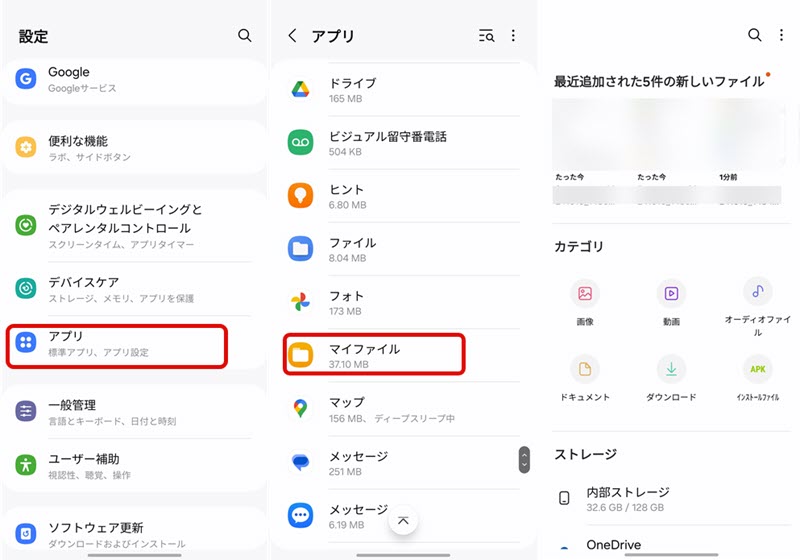
この方法は、Spotifyの曲をアラームとして設定するだけでなく、自分のデバイスに保存してオフラインで再生することができます。その後、Spotifyを解約しても曲はそのまま保存できるので、コスパが高いです。ぜひ「TuneFab Spotify Pro」を使ってみてください。
 無料ダウンロード
無料ダウンロード
Google ClockでSpotify音楽をアラームにする
Androidの場合には、上記方法の以外に、Google Clock(Androidの標準時計アプリ)を使うとアラーム音に設定できます。では、具体的な操作手順をご説明します。
ステップ1:まずは、Google ClockとSpotifyをスマホにインストールします。Spotifyは無料アカウントでも利用できます。
ステップ2:Google Clockを開いて、編集したいアラームをタップします。或いは、「+」をタップして新しいアラームを作成します。
ステップ3:ベルアのようなアイコンをタップして、Spotify タブをタップします。初めて利用する場合、Spotify アカウントと時計アプリに接続する必要があります。「接続」をタップしてください。
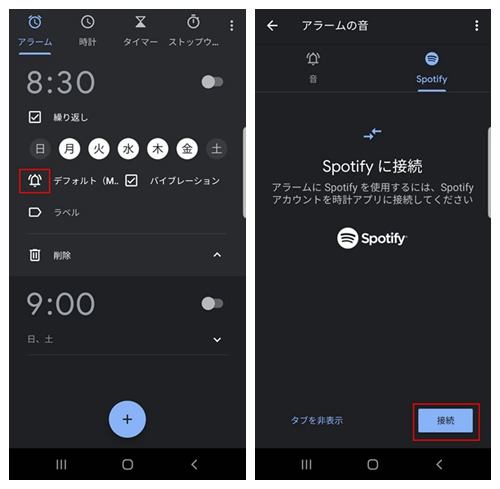
ステップ4:接続すると、Spotifyで曲を検索して、お気に入りの曲をアラーム音にできます。また、プレイリストやアルバムをアラームに設定することができます。その場合は、プレイリストやアルバムにある曲をランダムで流します。
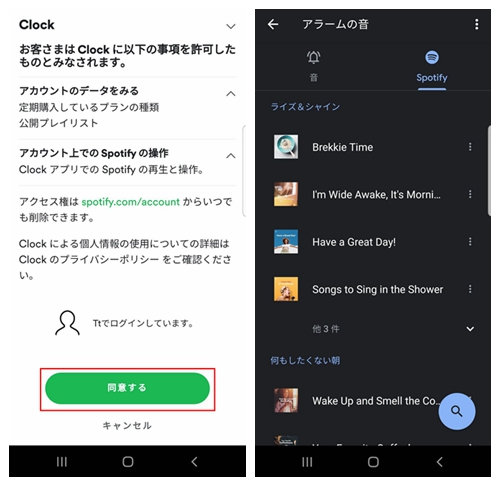
これで、簡単にSpotifyの音楽をアラーム音に設定できます。好きな曲を聴きながら、新しい一日を始めましょう。
方法三、有料アプリを使ってSpotifyの曲をアラームに設定する「iPhone&Android通用」
お気に入りのSpotifyの曲をアラームに設定するもう一つの方法は、Spotifyの音楽をアラームに設定する外部アプリを使うことです。以下に代表的なアプリを紹介し、Spotifyの曲をアラーム音に設定する簡単な方法を解説します。
1、Sleep Cycle
対応デバイス: iPhone と Android
使い方:Sleep Cycleアプリ内でSpotifyをリンクし、好きな曲をアラーム音として設定します。
Sleep Cycleは、ユーザーが睡眠の質をより良く管理できるようにサポートし、最適なタイミングでアラームを使って起こすことを目的としたスマート睡眠トラッキングアプリです。深い睡眠の分析とスマートアラーム機能を組み合わせ、個別の睡眠改善提案を提供します。基本的な睡眠監視機能に加え、このソフトはSpotify曲をアラーム音として設定することができ、ユーザーは目覚めの時に自分の好きな音楽を楽しむことができます。
ただし、Spotifyの音楽をアラーム音として使用するには、Spotify Premiumアカウントが必要で、無料アカウントではこの機能を利用できません。また、詳細な睡眠分析レポートや個別のアドバイスなど、一部の高度な機能は有料への加入が必要です。
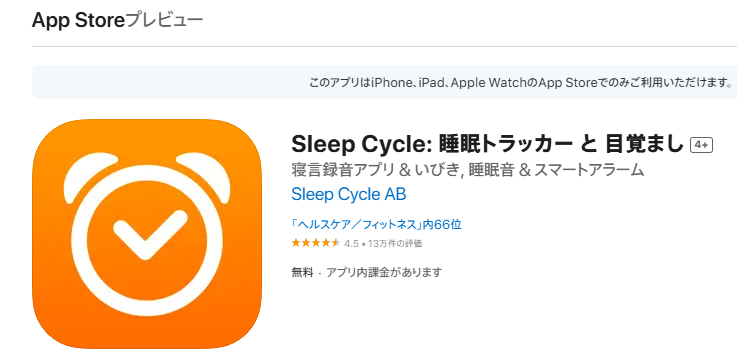
2、Alarmy (Sleep If U Can)
対応デバイス: iPhone と Android
使い方:アラーム音の設定でSpotifyを選び、アラーム時に聴きたい曲やプレイリストを選択します。
Alarmy (Sleep If U Can)は、早起きが苦手な人のためにデザインされたユニークな目覚まし時計機能で知られる、大人気のスマート目覚まし時計アプリです。アラームを止めるには、特定のタスクやチャレンジを完了する必要があるなど、画期的な機能やパーソナライズされた設定が用意されています。
Sleep Cycleと同様にSpotify Premiumアカウントが必要で、無料版には広告といくつかの機能制限が含まれています。
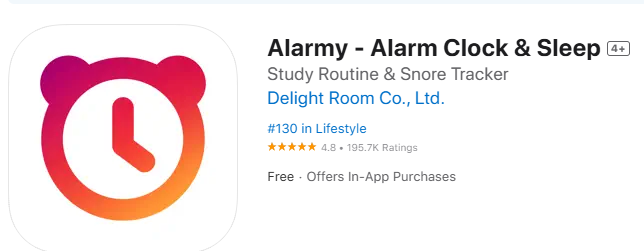
Spotifyの好きな曲をアラームに設定する際の注意点:
- Spotify Premiumアカウント:これらのアプリは、Spotifyの無料アカウントではなく、Premium(有料)アカウントが必要な場合が多いです。無料アカウントでは、広告やランダム再生などの制限があります。
- アプリの設定:いずれのアプリでも、Spotifyとのリンク設定が必要です。リンク方法はアプリ内で指示があるため、ガイドに従って簡単に設定できます。
- バックグラウンド再生:アラーム音としてSpotifyを使用する場合、音楽をバックグラウンドで再生する必要があるため、アプリがバックグラウンドで動作する設定を確認しておくとスムーズです。
これらの有料アプリを使うことで、Spotifyの音楽をアラームとして使用でき、目覚めの瞬間からお気に入りの曲を楽しむことができます。しかし、spotifyの有料プランに加入したくない場合は、スマホのアラームを設定するために無料でspotifyの音楽をダウンロードすることもでき、「TuneFab Spotify音楽変換」を使用することをお勧めします。
どっちがいい?Spotifyの曲をアラームに設定する方法の比較表
以下に、Spotifyの楽曲を目覚ましに設定する3つの方法を比較した表です。アラーム音の変え方を選択する際のご参考になるかもしれません。
| 比較項目 | 方法1:音楽変換ソフトでMP3変換 → アラームに設定 | 方法2:Google Clockで直接設定 | 方法3:外部アプリで設定 |
| 操作の自由度 | ★★★★★ 高い(曲の切り出しや編集可) |
★★☆☆☆ Spotifyと連携のみ対応 |
★★★☆☆ アプリにより異なる |
| 音質 | ★★★★★ 高音質(最大320kbps) |
★★★☆☆ ストリーミング品質 |
★★☆☆☆ 一部低音質や制限あり |
| 広告の有無 | ★★★★★ 無広告 |
★☆☆☆☆ 無料版は広告あり |
★★☆☆☆ アプリによって広告あり |
| 通信不要で再生 | ★★★★★ オフライン完全対応 |
★☆☆☆☆ オンライン接続が必要 |
★★☆☆☆ 一部キャッシュ機能あり |
| 使用コスト | ★★★★☆ ソフトは有料(無料体験あり) |
★★★★★ 無料(Spotifyアプリ必要) |
★★★☆☆ 無料~一部有料 |
| 安定性・確実性 | ★★★★★ 安定した再生・設定が可能 |
★★☆☆☆ アプリ連携の不具合あり |
★★☆☆☆ アプリの品質に依存 |
| 設定の自由さ | ★★★★★ 任意の曲、時間、音量設定自由 |
★★☆☆☆ 再生順や編集は不可 |
★★☆☆☆ 編集や細かな調整は制限あり |
お気に入りのSpotify曲で快適に目覚めたい方には、方法1がおすすめです。高音質・広告なしで、オフラインでも安定して再生できます。一方で、とにかく簡単に設定したい方や、アプリの操作に不慣れな方には、方法2が便利です。Google Clockをインストールすれば、すぐにSpotifyの楽曲を目覚まし音に設定でき、手軽に始められるのが魅力です。更に、複数のアラームを使い分けたい方や細かく設定したい方は、方法3も検討できます。一部のアプリでは複数アラームの設定やスヌーズ間隔の調整など、細やかなカスタマイズが可能です。
総合的に見ると、音質・安定性・自由度を兼ね備えた方法1が、もっとも多くのシーンでおすすめです。「TuneFab Spotify音楽変換」のような音楽変換ソフトを使えば、Spotifyの好きな曲をMP3で高音質保存し、スマホの目覚ましに自由に設定できます。一度変換すれば、通信不要・広告なしで毎朝快適な音楽で目覚められる点が最大の魅力です。オフラインでも使え、曲の編集やカットもできるため、こだわりのアラーム作成に最適です。
Spotifyの曲を目覚ましに設定することに関する質問
iPhoneでSpotifyのアラームを設定できないのは?
Part1で述べたように、Spotifyの音楽をiPhoneのデフォルトアプリでアラームに設定することはできません。そのため、外部ソフトウェアを使って音楽をデバイスにダウンロードし、デフォルトアプリを使ってアラームを設定する必要があります。
Spotifyのアラームが鳴らない原因
Spotifyのアラームが鳴らない場合、多くはアプリの設定やスマートフォンのシステムに原因があります。
- アプリの権限不足:Spotifyやアラームアプリに必要な権限(バックグラウンド動作、通知など)が許可されているか確認。
- バックグラウンドでアプリが停止:バッテリー節約設定をオフにして、アプリをバックグラウンドで動作可能にする。
- 音量やサイレントモードの確認:メディア音量がミュートされていないか、サイレントモードが無効か確認。
- インターネット接続の不具合:Wi-Fiやモバイル通信が安定しているか確認。またはSpotifyのオフラインモードを活用。
- アプリやスマホの不具合:アプリやOSを最新バージョンにアップデートし、必要に応じて再インストールやスマホの再起動を試す。
まとめ
以上では、全機種でも利用可能なSpotifyの曲をアラーム音にする方法になります。「TuneFab Spotify音楽変換」でダウンロードした曲は、DRM保護が付いていませんので、自由に利用できます。アラーム音だけでなく、別のデバイスに移動して再生することも可能になります。MP3以外、M4A、WAV、FLACなどの形式としてダウンロードして保存も可能です。Spotifyの曲を車で再生もできます。早速ですが、ソフトをダウンロードし、自分自身で試してみてください!
一方で、Androidユーザーは「TuneFab Spotify Pro」というアプリでSpotifyの曲をダウンロードでき、パソコンからスマホへの曲の転送手順を省けます。これにより、Spotifyの曲をアラームに設定するのがさらに便利になります。現在、このアプリは無料で試用できるので、早速お気に入りのSpotify音楽をアラームに設定してみましょう。
 無料ダウンロード
無料ダウンロード
コメント
0 件のコメント






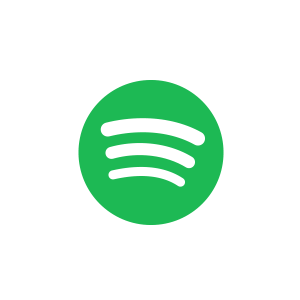




評価(0)